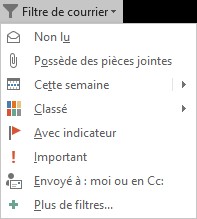Pour faire des recherches dans une boîte de réception, sélectionnez cette boîte dans le volet des dossiers, puis cliquez dans la zone de texte Rechercher du volet des en-têtes. Vous pouvez également appuyez simultanément sur les touches Contrôle et E pour donner le focus à la zone de texte Rechercher. Tapez ce que vous recherchez (une adresse e-mail, un mot ou une expression par exemple). Outlook filtre les en-têtes affichés dans le volet des en-têtes au fur et à mesure que vous entrez des caractères.
Si nécessaire, utilisez la liste déroulante à droite de la zone de recherche pour choisir le ou les dossiers de recherche. Choisissez :
- Dossier actuel pour limiter la recherche au dossier sélectionné dans le premier volet d’Outlook et dans ses sous-dossiers.
- Sous-dossiers pour limiter la recherche aux sous-dossiers du dossier sélectionné dans le premier volet d’Outlook.
- Boîte aux lettres actuelle pour axer la recherche sur tous les dossiers de la boîte aux lettres sélectionnée dans le premier volet d’Outlook.
- Toutes les boîtes aux lettres pour rechercher dans toutes les boîtes aux lettres.
- Tous les éléments Outlook pour rechercher dans tous les dossiers de toutes les boîtes aux lettres, mais aussi dans les dossiers personnels et les dossiers d’archives, s’ils existent.
Pour faciliter vos recherches, vous pouvez également filtrer une boîte de réception. Cliquez sur la boîte à filtrer, basculez sur l’onglet Accueil du ruban, cliquez sur l’icône Filtre de courrier dans le groupe Rechercher et faites votre choix dans la liste des options proposées :